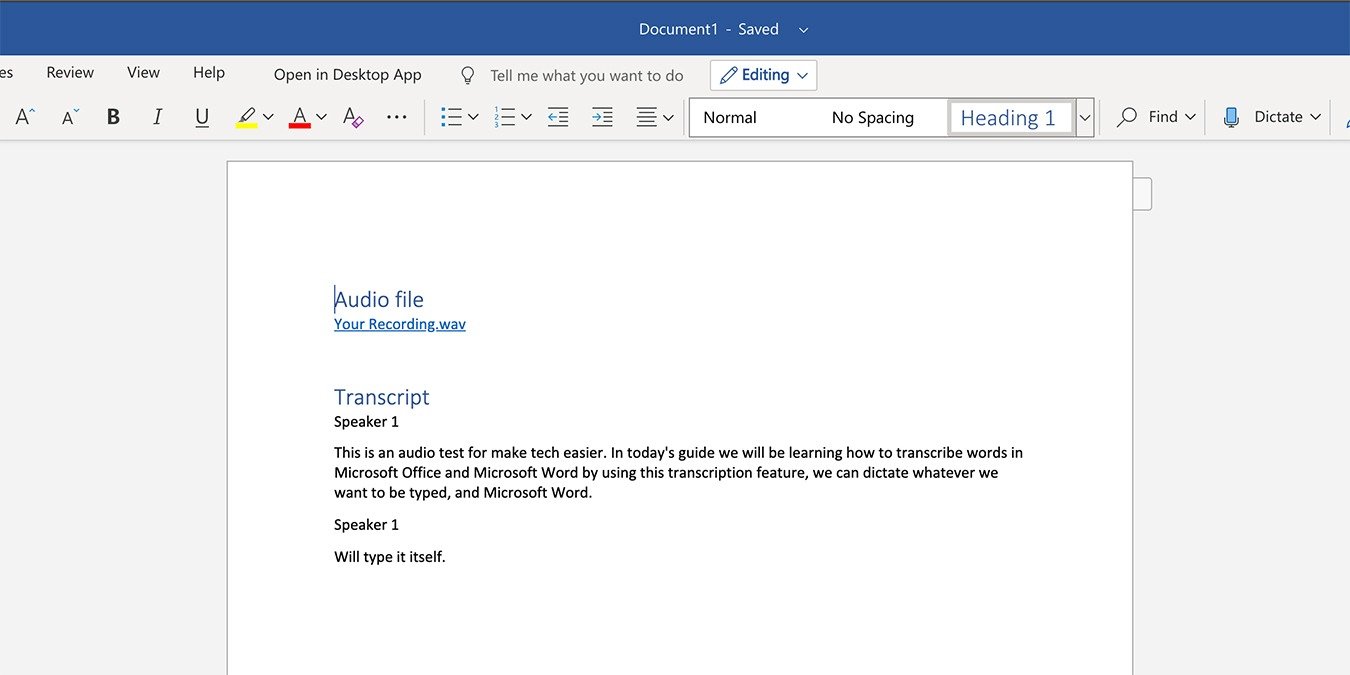Microsoft Word стал популярным программным обеспечением для создания документов. Помимо традиционного загружаемого пакета Office Suite, Microsoft также предлагает онлайн-версию Microsoft Word в составе Пакет Microsoft 365 . Дополнительная функция, доступная в онлайн-версии Word, — это функция транскрипции звука. Это позволяет конвертировать аудио непосредственно в текст. Текст можно даже разделить в зависимости от динамика.
Здесь мы покажем вам, как расшифровать аудио в Microsoft Word 365.
Читайте также: 6 онлайн-инструментов для команд, работающих удаленно
Расшифровка аудио в Microsoft Word
Во-первых, убедитесь, что вы являетесь премиум-подпиской Microsoft 365. Откройте браузер и войдите в Microsoft Word в Microsoft 365.
Откройте вкладку «Главная». Нажмите стрелку рядом с надписью «Диктовка» и в появившемся меню выберите «Расшифровать».
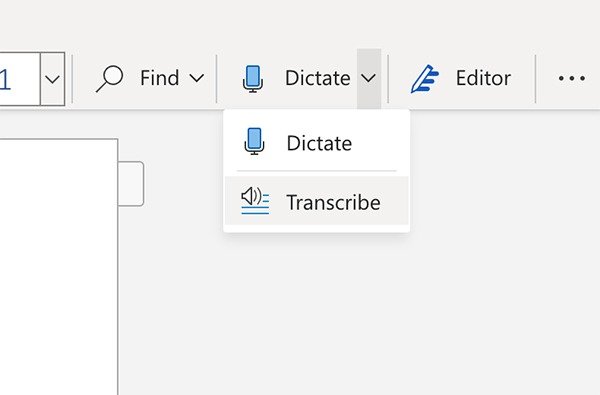
Панель «Транскрипция» откроется в правой части окна.
Если вы хотите загрузить аудио для транскрипции, вы можете сделать это, нажав «Загрузить аудио». Мы сосредоточимся на том, чтобы сделать это непосредственно через «Начать запись».
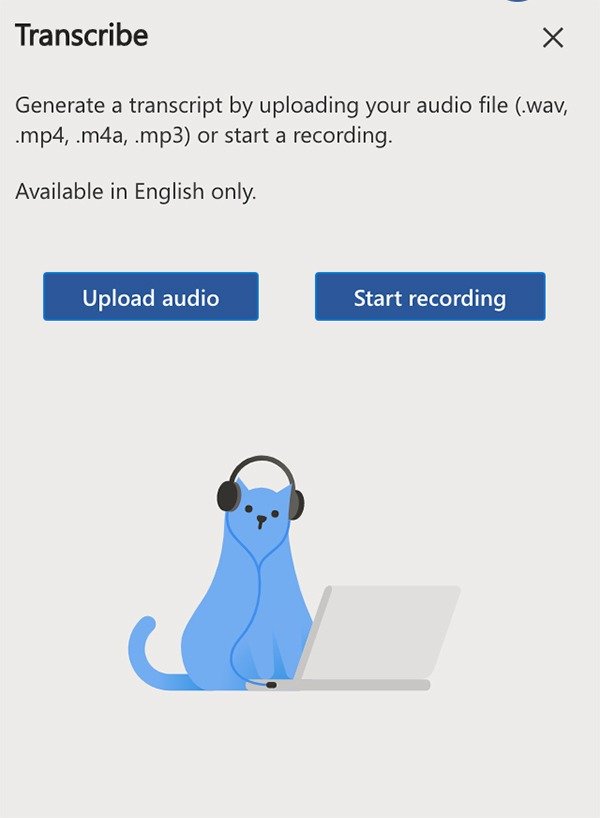
Вас могут попросить предоставить Microsoft разрешение на доступ к вашему микрофону.
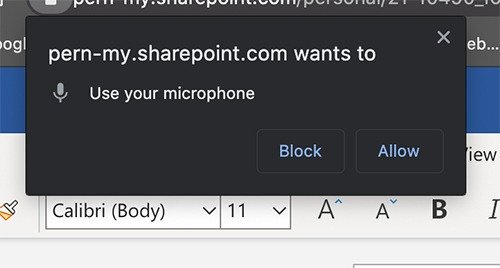
Запись начнется автоматически в сопровождении таймера. Не волнуйтесь, поскольку у записи нет ограничений по времени – она нужна только для того, чтобы вы знали, как долго длится ваша запись. Рекомендуется говорить медленно и четко, чтобы Word мог легко понять и расшифровать все, что вы говорите.
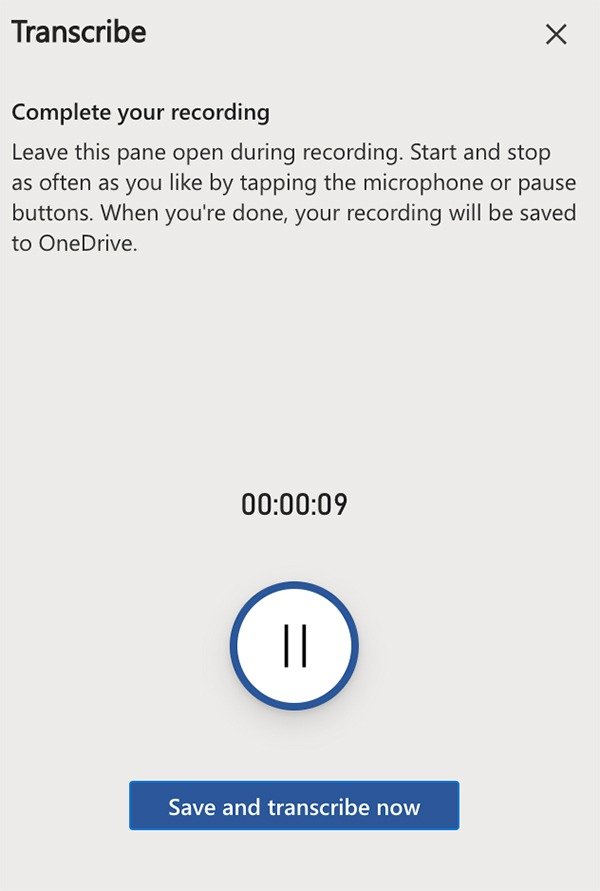
Вы можете приостановить запись, если вам нужен перерыв. После этого нажмите «Сохранить и расшифровать сейчас».
Microsoft Word может потребоваться несколько минут для расшифровки аудио. После этого вы увидите транскрипцию на той же панели. Каждый раздел также будет иметь метку времени и имя докладчика (в дополнение к расшифрованному тексту). Если Microsoft обнаружит несколько говорящих, отдельный текст, произнесенный каждым, будет обозначен как «Динамик 1», «Динамик 2» и т. д. Если есть только один динамик, он будет обозначен как «Динамик».
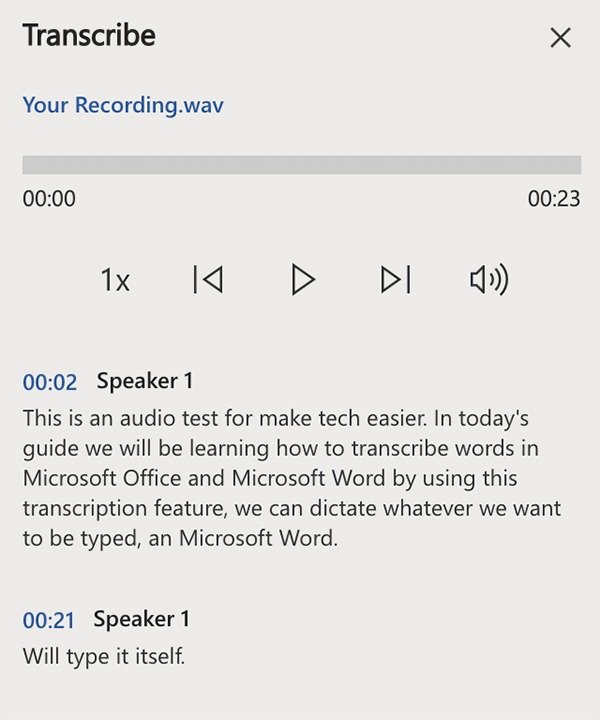
Как и ожидалось при автоматической транскрипции, текст может быть неточным. Вы можете легко отредактировать часть стенограммы, наведя указатель мыши на неправильный текст и нажав на значок пера.
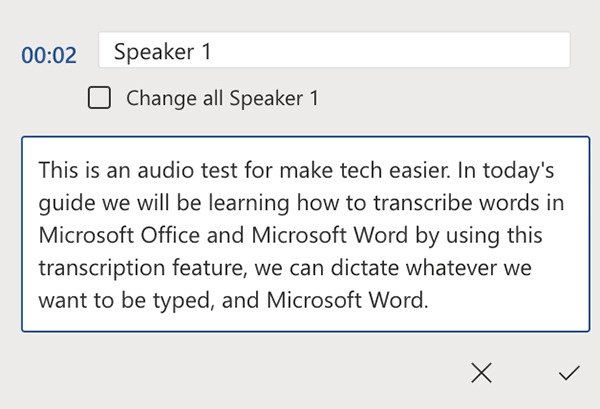
Вы также можете редактировать имя докладчика. Вы можете изменить это имя на настоящее имя говорящего, чтобы потом было легче сортировать текст. Для этого просто отредактируйте имя динамика и включите опцию «Изменить всех динамиков». Нажмите галочку, когда закончите.
Если вы не уверены в том, что вы сказали или кто что сказал во время транскрипции, просто воспользуйтесь элементами управления воспроизведением, чтобы еще раз прослушать аудиозапись. Функции включают в себя возможности увеличения/уменьшения скорости воспроизведения, перемотки назад, воспроизведения/паузы и перемотки записи вперед соответственно.
Как только вы наконец закончите и будете удовлетворены расшифровкой, просто добавьте ее в документ, нажав кнопку «Добавить все в документ» в нижней части панели.
При этом в документ будут добавлены как запись, так и содержимое стенограммы.
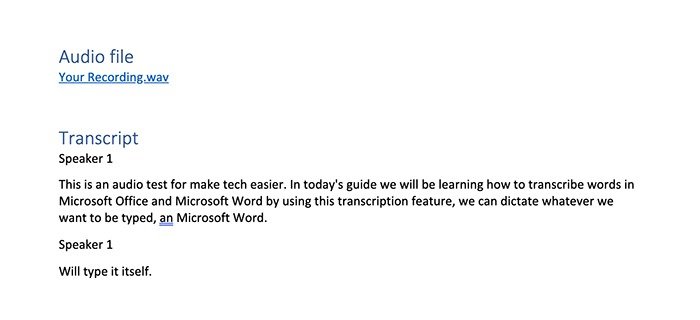
Использование аудиозаписи для расшифровки
Если вы против записи живого выступления, вы также можете использовать аудиофайл для транскрипции. В меню «Расшифровка» нажмите «Загрузить аудио», чтобы выбрать аудио. Вы можете загрузить следующие типы аудиофайлов:
- WAV
- MP4
- M4A
- MP3
Как только файл будет выбран, Microsoft начнет расшифровывать аудиофайл. После завершения транскрипцию можно редактировать так же, как вы редактируете запись живого выступления.
Если вам не нравится эта функция, есть множество других способов конвертировать аудио в текст .